Ein wesentlicher Bestandteil der Verwendung eines Betriebssystems besteht darin, von Zeit zu Zeit nach Sicherheitsupdates zu suchen. Es kann schwierig sein, ständig den Überblick über Sicherheitsupdates zu behalten. Eine der einfachsten Möglichkeiten, Ihr Ubuntu-System zu schützen, besteht darin, Ihre Softwarepakete zu aktualisieren upgrading. Neue Versionen fügen die neuesten verfügbaren Funktionen hinzu und die Systemsicherheit wird durch häufige Programmaktualisierungen erhöht.
Diese Anleitung zeigt Ihnen, wie Sie Sicherheitsupdates in Ubuntu 20 installieren.04, die durch ein Upgrade von Sicherheitspaketen durchgeführt wird.
Es gibt zwei Hauptmethoden zum Aktualisieren der Software, um die Anfälligkeit von Sicherheitsproblemen zu minimieren:
- Ubuntu über die Befehlszeile aktualisieren
- Ubuntu aktualisieren
Methode 1: Aktualisieren Sie Ubuntu über die Befehlszeile
Das Aktualisieren von Ubuntu über die Befehlszeile gibt Ihnen mehr Klarheit und Autorität über den Prozess. Öffnen Sie Ihr Terminal und geben Sie den folgenden Befehl aus, um die Pakete zu aktualisieren:
$ sudo apt-Update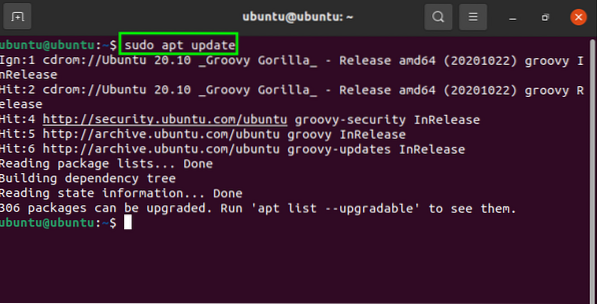
Geben Sie den folgenden Befehl ein, um eine Liste der Pakete zu erhalten, die für ein Update fällig sind:
$ apt-Liste --upgradable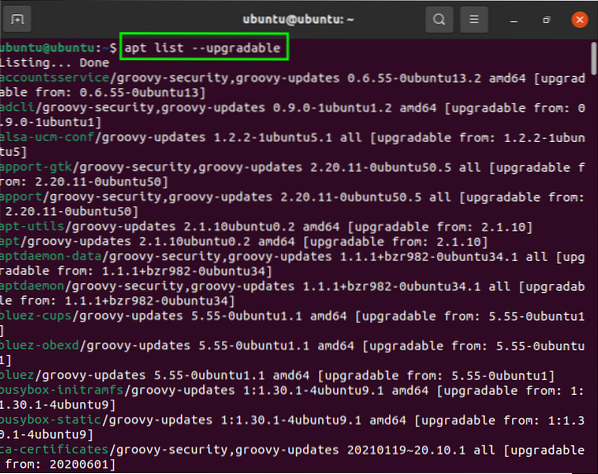
Jetzt können alle Pakete mit dem folgenden Befehl aktualisiert werden, wodurch alle Updates der Pakete abgeschlossen werden, für die Updates erforderlich sind. Nachdem Sie den unten aufgeführten Befehl eingegeben haben, wird Ihr Betriebssystem erfolgreich aktualisiert:
$ sudo apt-Upgrade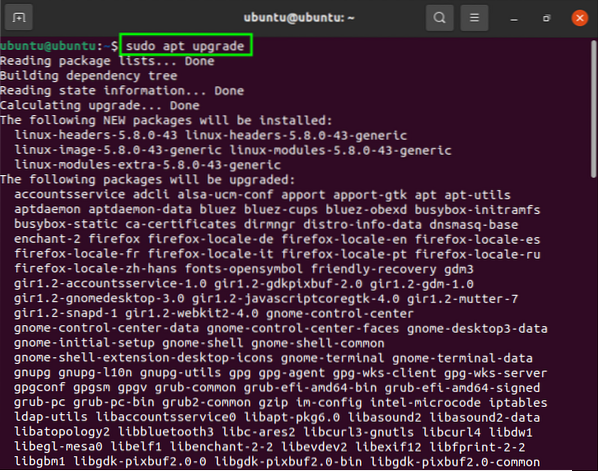
Es wird immer einige Softwarepakete im System geben, die voneinander abhängig sind, um richtig zu funktionieren.
Diese Pakete können mit dem „dist-upgrade” Befehl unten erwähnt. Geben Sie den Befehl in das Terminal ein, um ein Update zu erhalten:
$ sudo apt dist-upgrade
Nicht mehr benötigte Pakete, die nicht mehr benötigt werden, können durch Ausführen des folgenden Befehls entfernt werden:
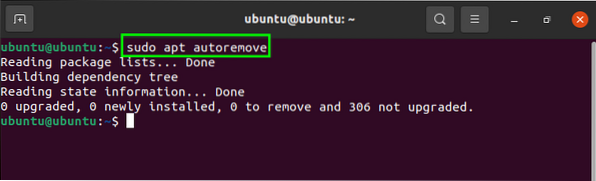
Methode 2: Aktualisieren Sie Ubuntu über die GUI
Der zweite Ansatz zum Installieren von Sicherheitsupdates auf Ihrem System besteht darin, die Updates mit der Software-Updater-Anwendung zu installieren. Um Ubuntu über die GUI zu aktualisieren, öffnen Sie den Ordner Ubuntu Applications und suchen Sie nach dem search Software Updater:
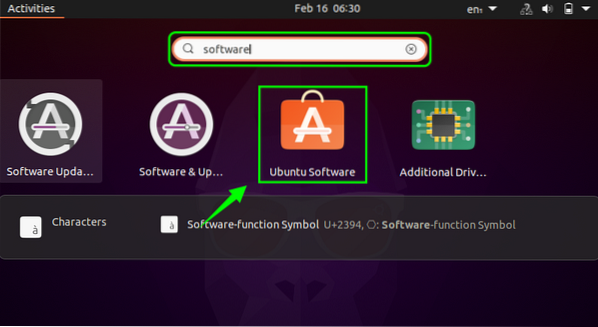
Öffne das Software Updater um nach den Update-Details zu suchen:
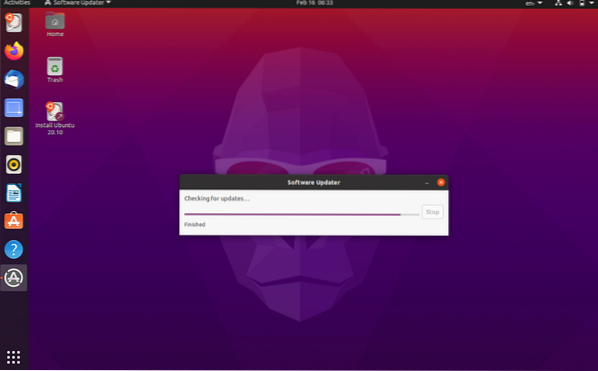
Es erscheint ein Dialogfeld, in dem Sie um Erlaubnis gebeten werden, die Updates jetzt oder später zu installieren:
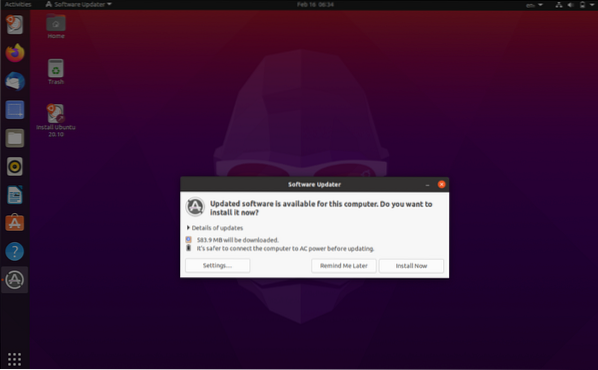
Klicken "Details zu Updates” um ein Menü mit einzelnen Paketen zu erhalten, markieren Sie dann das Paket, das Sie aktualisieren möchten:
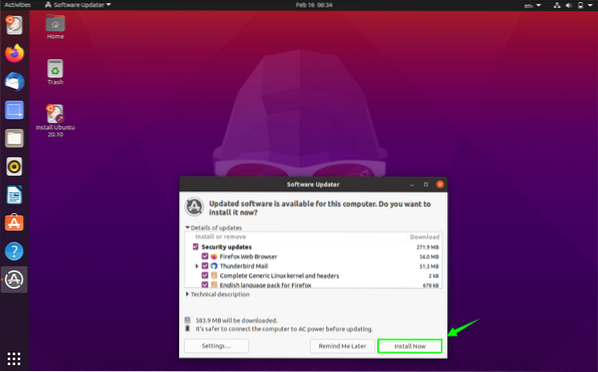
Wenn es fertig ist, klicken Sie auf „Jetzt installieren“ um die Installation zu starten:
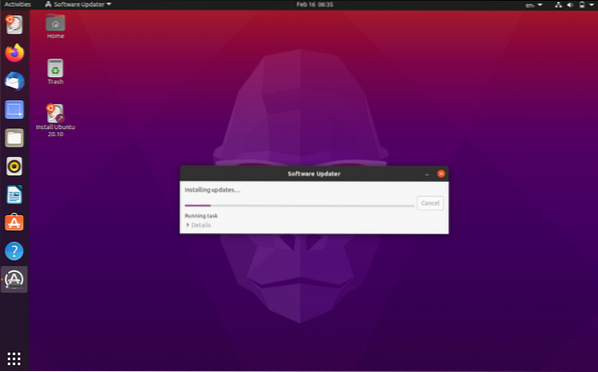
Informationen zur Installation können Sie sich genauer ansehen, indem Sie auf klicken Einzelheiten:
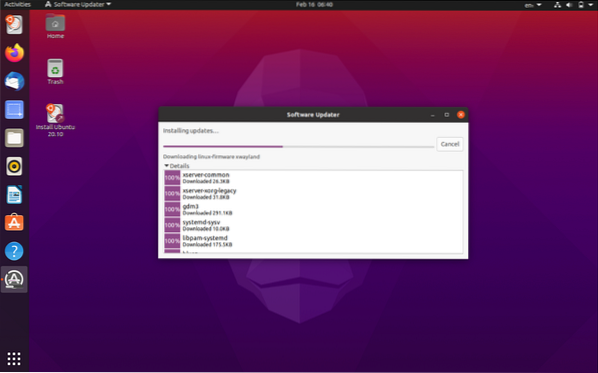
Die aktualisierte Version von Ubuntu und die aktualisierten Pakete werden also auf dem System installiert. Möglicherweise werden Sie in einem Fenster aufgefordert, Ihr System neu zu starten, damit die Änderungen wirksam werden.
Fazit
Die Anleitung hat Ihnen gezeigt, wie Sie das Betriebssystem über die GUI und die Befehlszeile aktualisieren. Durch die Aktualisierung der Softwarepakete und Betriebssysteme werden Sicherheitsupdates installiert, die nicht nur das gesamte Erlebnis reibungsloser und schneller machen, sondern das System auch vor Fehlern und Malware schützen.
 Phenquestions
Phenquestions


